Touchpad bị loạn là một lỗi rất dễ xảy ra trong quá trình sử dụng máy tính gây ảnh hưởng rất lớn tới trải nghiệm của người dùng. Trong bài viết này, Sửa chữa Laptop 24h sẽ hướng dẫn bạn khắc phục triệt để lỗi touchpad bị loạn.

Lỗi Touchpad bị loạn và cách khắc phục triệt để
Touchpad bị loạn là tình trạng chuột laptop tự nhảy lung tung và không thể điều khiển theo ý muốn của người dùng. Đừng vội mua chuột rời để thay thế! Bạn hoàn toàn có thể tự khắc phục triệt để lỗi Touchpad bị loạn với 4 cách dưới đây.
1. Nguyên nhân khiến Touchpad bị loạn
Tìm ra nguyên nhân gây lỗi chuột cảm ứng laptop bị loạn sẽ giúp bạn xác định được hướng khắc phục triệt để nhất. Dưới đây là một số nguyên nhân thường gặp gây lỗi Touchpad bị loạn:
- Lỗi Driver Touchpad: Trình điều khiển là phần mềm cho phép hệ điều hành và các ứng dụng kiểm soát phần cứng của máy tính. Vì vậy, khi Touchpad bị loạn rất có thể là do thiếu driver hoặc driver bị xung đột, hay quá cũ.
- Windows bị lỗi hoặc nhiễm virus: Các tập tin hệ thống bị hỏng do phiên bản cập nhật Windows lỗi hoặc virus phá hoại cũng có thể nguyên nhân khiến Touchpad không làm việc.
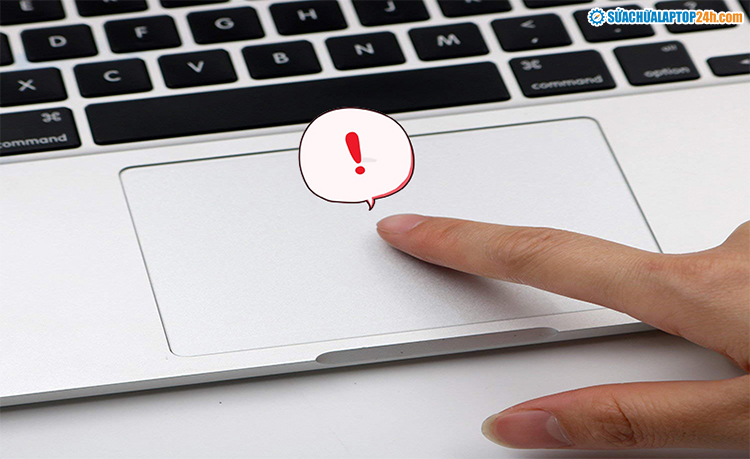
Lỗi phần mềm hoặc cài đặt sai
- Lỗi chân sạc hoặc sử dụng sai sạc: Lỗi này khiến dòng điện không ổn định. Lúc này có thể màn hình laptop vẫn lên nhưng sử dụng chập chờn và các thiết bị ngoại vi trong đó có Touchpad của laptop không được nhạy.
- Dây cáp lỏng: Tất cả linh kiện laptop đều cần kết nối vào mainboard thông qua dây cáp. Vì vậy, dây cáp bị lỏng sẽ khiến tín hiệu từ Touchpad đến Mainboard không ổn định khiến thao tác bị đơ, nhảy lung tung.
Ngoài ra, bề mặt chuột cảm ứng đã cũ, trầy xước hoặc hỏng nên không còn nhạy như trước, có thể dẫn đến tình trạng chuột laptop tự di chuyển, thậm chí không thể nhận đúng thao tác của người dùng.
2. Cách khắc phục triệt để Touchpad bị lỗi
Để khắc phục lỗi chuột laptop nhảy lung tung, bạn hãy thử thực hiện ngay một số cách khắc phục sau:
Cách 1: Vệ sinh, làm sạch bề mặt Touchpad
Nếu đã lâu bạn không vệ sinh làm sạch bề mặt touchpad thì đây sẽ là cách đầu tiên bạn cần thực hiện để khắc phục lỗi touchpad bị loạn hiệu quả. Bàn di chuột sẽ có hiệu quả phản hồi tốt hơn rất nhiều nếu được làm sạch và có thể phát hiện chính xác các chuyển động của ngón tay.

Vệ sinh, làm sạch bề mặt Touchpad
Rất đơn giản, thao tác bạn cần làm chỉ là lấy một miếng vải mềm, làm ẩm nó bằng một chút nước (hoặc cồn isopropyl) và lau sạch bàn di chuột. Sau đó thử kiểm tra lại xem lỗi toucchpad bị loạn đã được khắc phục chưa. Nếu sau khi vệ sinh sạch mà lỗi vẫn diễn ra, bạn hãy tiếp tục khắc phục theo hướng dẫn bên dưới nhé!
Cách 2: Cập nhật Driver Touchpad
Cách tiếp theo mà bạn nên thử để sửa Touchpad bị loạn là Update Driver Touchpad. Cách thực hiện như sau:
Bước 1: Nhấn tổ hợp phím Windows + X để mở Windows Device Manager --> Chọn Device Manager.
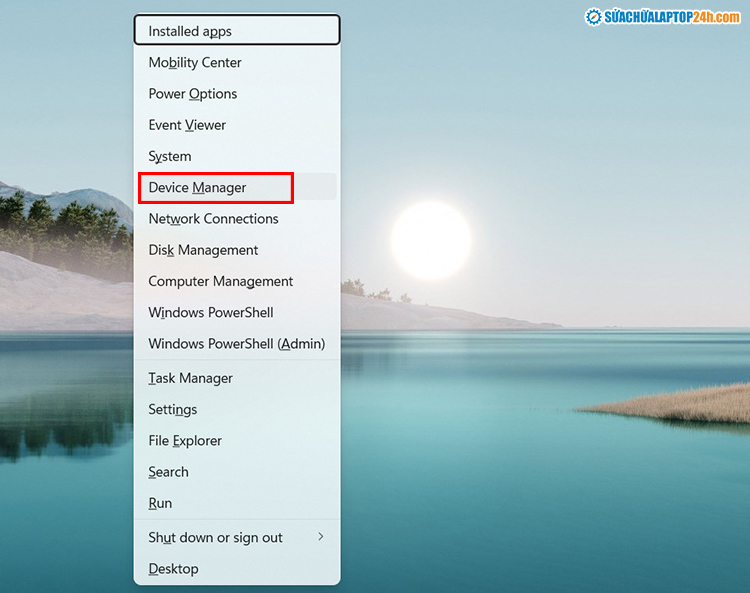
Truy cập Device Manager
Bước 2: Click chọn Mice and other pointer devices --> Click chuột phải vào driver Touchpad --> Chọn Properties.
.jpg)
Chọn Properties
Bước 3: Tại hộp thoại mới, bạn chuyển sang tab Driver --> Chọn Update Driver. Bạn có thể chọn Search automatically for updated driver software để máy tính của bạn tự động tìm kiếm phiên bản mới nhất --> Cuối cùng nhấn Close để hoàn tất.
Cách 3: Thiết lập lại độ nhạy của Touchpad Sensitivity
Đôi khi bạn cảm thấy touchpad bị loạn có thể do tốc độ touchpad vô tình bị thay đổi, không giống với độ nhạy bạn thường hay sử dụng. Để cài đặt lại tốc độ của bàn di chuột, bạn thực hiện theo hướng dẫn:
Bước 1: Truy cập Setting --> Chọn Device.
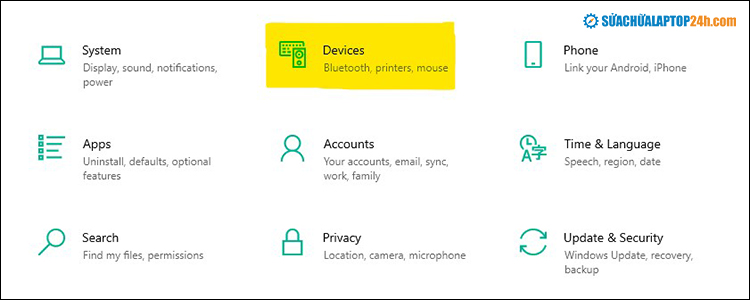
Chọn Device
Bước 2: Click chọn Touchpad --> Tại mục Touchpad Sensitivity bạn chọn Medium Sensitivity.
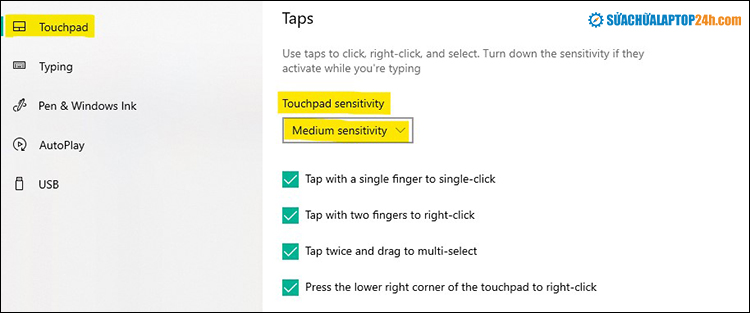
Thiết lập lại độ nhạy của Touchpad Sensitivity
Như vậy bạn đã hoàn tất các thao tác thiết lập lại độ nhạy của touchpad, hãy thử lại xem lỗi đã được khắc phục chưa nhé!
Cách 4: Kiểm tra lại phần cứng
Nếu đã thử hết các biện pháp trên vẫn chưa thể khắc phục được tình trạng chuột tự di chuyển trên laptop, bạn có thể thử kiểm tra lại phần cứng. Phương pháp này cần bạn biết cách mở ốc ở đáy máy để xem phần cứng bên trong.
Lỗi phần cứng có thể gặp phải có thể do pin laptop bị phồng, khiến touchpad bị ảnh hưởng và gây loạn chuyển động bất thường. Cũng có thể do laptop trước đó bị dính nước, gây hư hại bộ phận bên trong. Một số trường hợp khác của lỗi Touchpad bị loạn là có thể do dây cáp của bàn di chuột có thể bị lỏng hoặc do touchpad đã gặp sự cố hỏng hóc nào đó.

Kiểm tra lại phần cứng
Nếu Touchpad không hoạt động, khả năng cao là do lỗi phần cứng và bạn rất khó có thể tự khắc phục tại nhà. Khi đó, hãy mang laptop tới cơ sở Sửa chữa Laptop 24h gần nhất để được các chuyên gia kiểm tra và sửa chữa triệt để.
Trên đây là toàn bộ nguyên nhân và hướng dẫn khắc phục lỗi Touchpad bị loạn triệt để nhất. Cảm ơn các bạn đã theo dõi bài viết và chúc các bạn thành công!



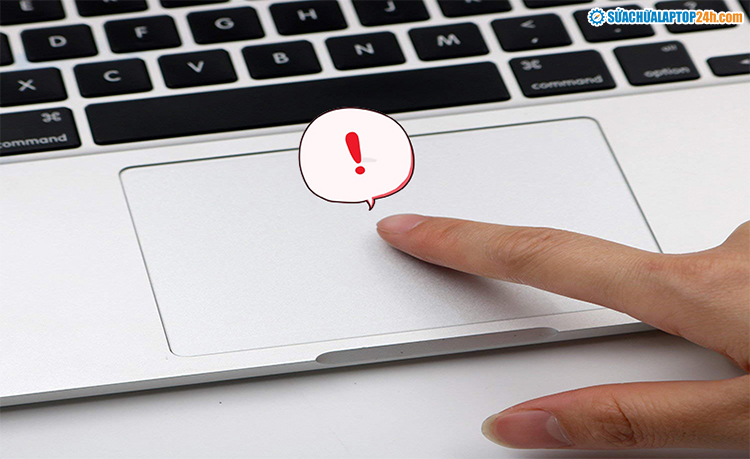

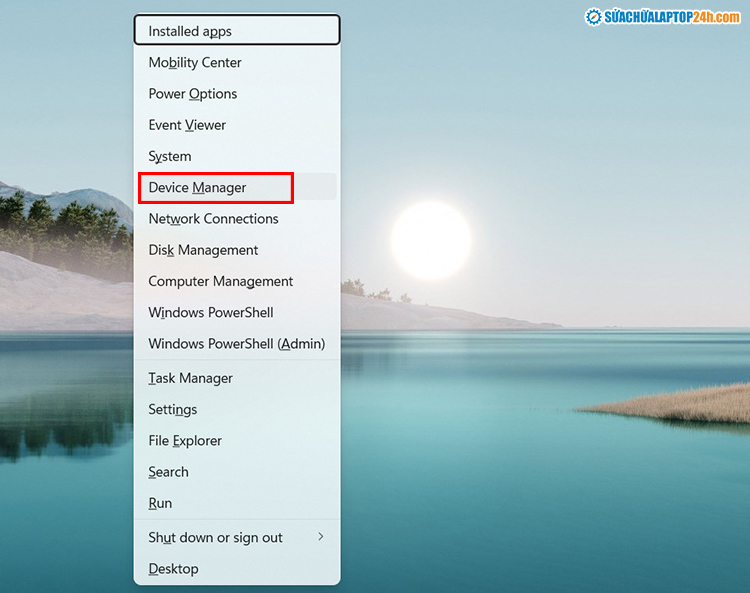
.jpg)
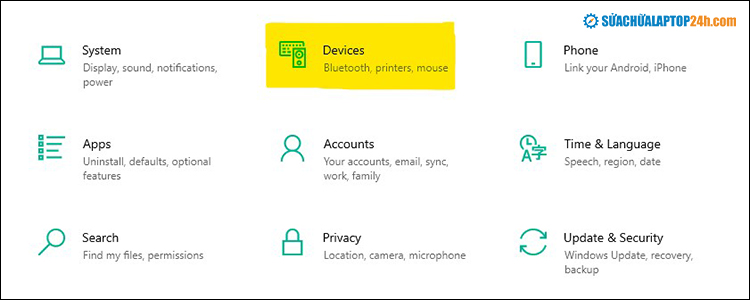
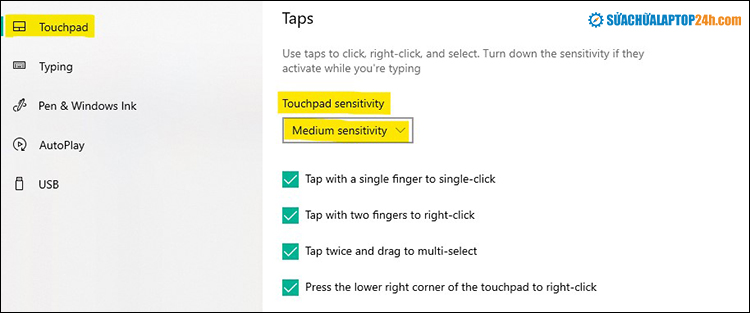










![[Tổng hợp] 50+ hình nền đen hiện đại, chất lượng cao](https://suachualaptop24h.com/images/news/2021/03/31/small/tong-hop-50-hinh-nen-den-bao-dep-va-chat-luong_1617134787.jpg)


![[Tổng hợp] 50+ hình nền capybara cute HD, 4K chất lượng cao](https://suachualaptop24h.com/images/news/2024/07/10/small/hinh-nen-capybara-cute-4k-cho-dien-thoai-may-tinh_1720594478.jpg)